
Rzadko może być konieczne przełączenie iPhone'a SE w tryb DFU jako metodę rozwiązywania problemów lub metodę odzyskiwania. Nie powinno to być konieczne z żadną regularnością, ale jeśli masz jakieś szczególne problemy z urządzeniem, które wydaje się całkowicie bezużyteczne (zamurowane) lub ulegnie awarii podczas aktualizacji oprogramowania i urządzenie nie nadaje się do użytku, nawet po wymuszonym ponownym uruchomieniu , wtedy tryb DFU może być pomocnym rozwiązaniem.
Zazwyczaj przełączenie iPhone'a SE w tryb odzyskiwania i przywrócenie lub zaktualizowanie go za pomocą iTunes lub Findera powinno rozwiązać większość problemów. Jeśli jednak problem będzie się powtarzał po użyciu trybu odzyskiwania, możesz pójść o krok dalej w trybie DFU, który jest funkcją przywracania niższego poziomu niż tryb odzyskiwania. DFU oznacza aktualizację oprogramowania układowego urządzenia i służy do komunikacji iPhone'a z iTunes bez automatycznego ładowania najnowszej wersji iOS na urządzenie.
W przeciwieństwie do tradycyjnego trybu odzyskiwania, możesz także wybrać oprogramowanie układowe, które chcesz zainstalować na swoim urządzeniu w trybie DFU, zakładając, że i tak jest ono podpisane przez Apple. Niezależnie od tego, czy chodzi o rozwiązywanie problemów, czy o obniżenie wersji, czytaj dalej, aby dowiedzieć się, jak wejść i wyjść z trybu DFU na najnowszym iPhonie SE, modelu wydanym w 2020 roku i nadal dostępnym.
Jak wejść w tryb DFU na iPhonie SE (model 2020)
Przed wykonaniem poniższej procedury podłącz iPhone SE do komputera Mac lub Windows PC z najnowszą wersją iTunes za pomocą kabla Lightning na USB. Upewnij się również, że masz kopię zapasową danych w iCloud lub iTunes na komputerze, aby uniknąć trwałej utraty danych.
- Najpierw naciśnij i zwolnij przycisk zwiększania głośności na iPhonie. Natychmiast po tym naciśnij i zwolnij przycisk zmniejszania głośności. Teraz naciśnij i przytrzymaj przycisk boczny/zasilania przez około 10 sekund, aż ekran stanie się czarny.
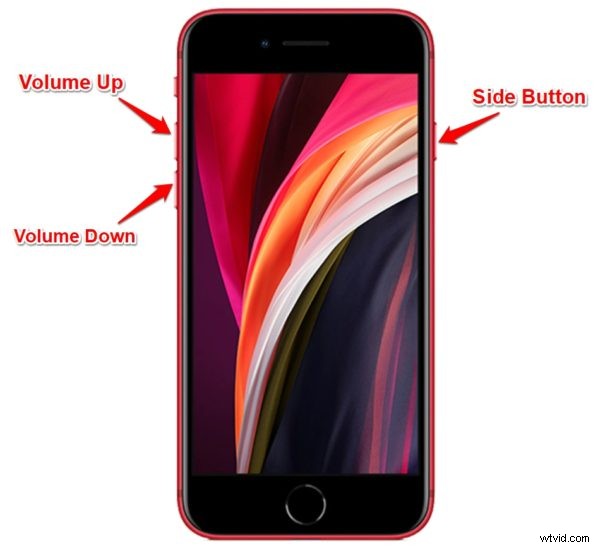
- Nadal przytrzymaj przycisk boczny, ale teraz przytrzymaj również przycisk zmniejszania głośności przez 5 sekund. Teraz zdejmij palec z bocznego przycisku i przytrzymaj przycisk zmniejszania głośności przez kolejne 10 sekund. Ekran pozostanie czarny.
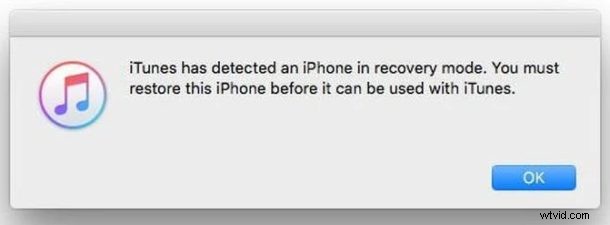
Po otwarciu iTunes (lub Findera na komputerze Mac) na komputerze pojawi się wyskakujące okienko z komunikatem „iTunes wykrył iPhone'a w trybie odzyskiwania. Musisz odtworzyć ten iPhone, zanim będzie można go używać z iTunes”. W tym momencie możesz przywrócić oprogramowanie iPhone'a SE lub przywrócić z kopii zapasowej. To zależy od Ciebie.
Pamiętaj, że możesz stracić wszystkie dane na urządzeniu, jeśli przywrócisz je jako nowe, więc nie rób tego, jeśli nie masz pełnych kopii zapasowych i kopii zapasowych wszystkich ważnych danych.
Jak wyjść z trybu DFU na iPhonie SE (model 2020)
Jeśli nie masz zamiaru przywracać urządzenia lub jeśli nie ma większych problemów, możesz wycofać się z trybu DFU, dokładnie wykonując te czynności.
- Naciśnij i zwolnij przycisk zwiększania głośności na iPhonie.
- Zaraz potem naciśnij i zwolnij przycisk zmniejszania głośności.
- Teraz naciśnij i przytrzymaj przycisk boczny/zasilania, aż zobaczysz logo Apple na ekranie.
Musisz wykonać powyższe kroki w krótkich odstępach czasu, aby poprawnie wyjść z trybu DFU na swoim iPhonie.
Opuszczenie trybu DFU powoduje powrót iPhone'a do miejsca, w którym był przed wejściem w tryb DFU. Dlatego jeśli napotkałeś poważne problemy do tego stopnia, że twoje urządzenie nie nadawało się do użytku, może być konieczne przywrócenie go w trybie DFU (lub trybie odzyskiwania). Jednak nadal istnieje szansa, że Twój iPhone uruchomi się normalnie zgodnie z przeznaczeniem po wyjściu z trybu DFU, więc możesz uciec bez przywracania go.
Jeśli chcesz dowiedzieć się więcej o trybie DFU poza nowym iPhonem SE, możesz również dowiedzieć się o korzystaniu z trybu DFU na innych modelach iPhone'a, a także na urządzeniach iPad:
- Jak przejść do trybu DFU na iPadzie Pro (2018 i nowsze)
- Jak przejść do trybu DFU na iPadzie za pomocą przycisków Home, w tym iPada, iPada mini, iPada Air i starszego iPada Pro
- Jak przejść do trybu DFU na iPhonie XS, iPhonie XR, XS Max
- Jak wejść w tryb DFU na iPhonie X, iPhonie 8, iPhonie 8 Plus
- Jak wejść w tryb DFU na iPhone 7, iPhone 7 Plus
- Jak wejść w tryb DFU na starszych modelach iPhone'a
- Jak przejść do trybu DFU na Apple TV
Mamy nadzieję, że udało Ci się zapoznać ze sposobem, w jaki urządzenia z systemem iOS, takie jak odzyskiwanie obsługi iPhone'a SE. Czy tryb DFU pomógł Ci rozwiązać problemy związane z oprogramowaniem, które miały wpływ na Twoje urządzenie? Podziel się swoimi przemyśleniami i doświadczeniami w sekcji komentarzy poniżej.
